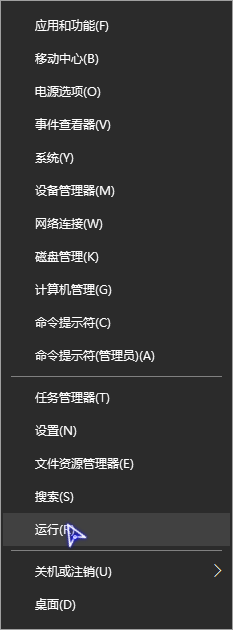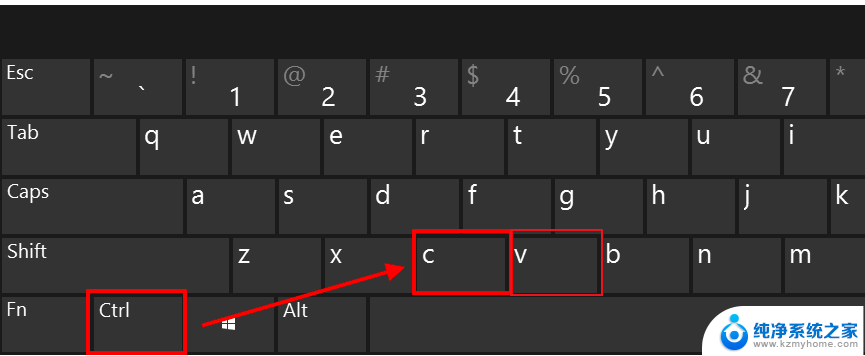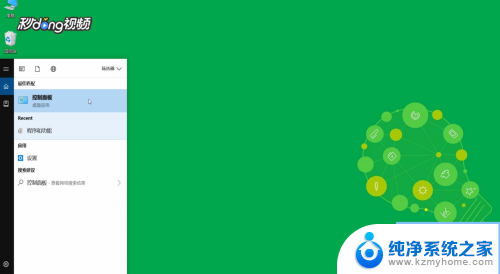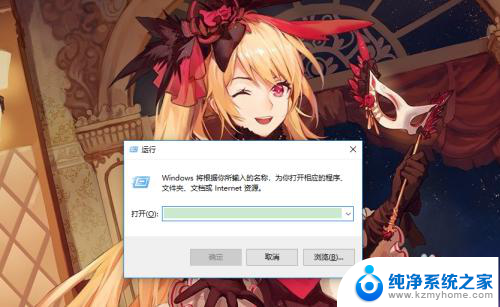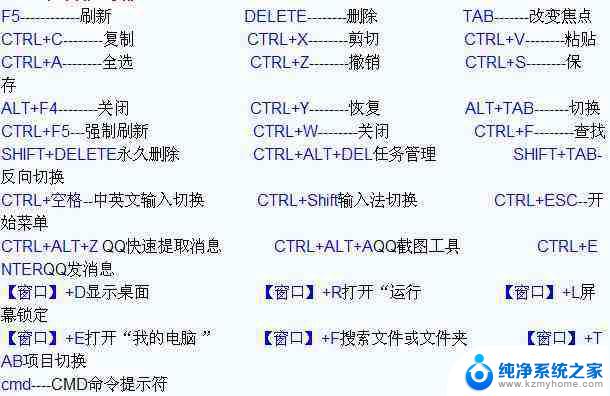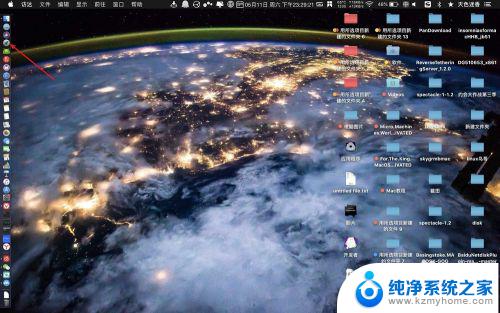怎么关闭windows快捷键 如何在Windows中禁用系统快捷键
更新时间:2023-09-20 17:47:02作者:yang
怎么关闭windows快捷键,在使用Windows操作系统时,快捷键无疑是提高工作效率的重要工具,有时候我们可能会遇到需要关闭或禁用某些系统快捷键的情况。无论是为了避免误触导致操作失误,还是为了满足个性化的使用需求,了解如何关闭Windows快捷键成为一项必备技能。本文将介绍如何关闭Windows系统的快捷键,让我们能够更加灵活自如地使用计算机。
方法如下:
1.右击开始,
点击运行。
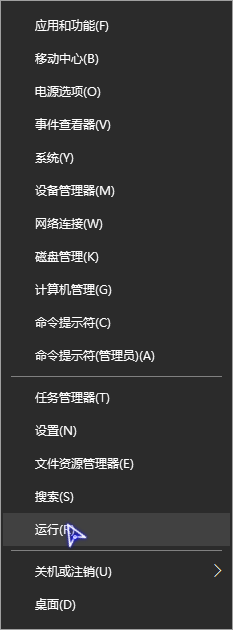
2.PS:还可以用win+r快捷键打开运行!

3.输入:gpedit.msc
回车打开本地组策略编辑器。
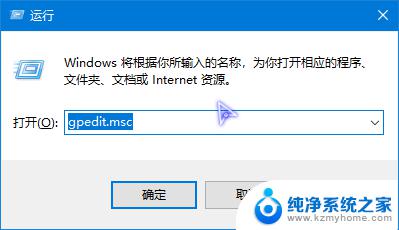
4.依次展开:用户配置-管理模板-windows组件。
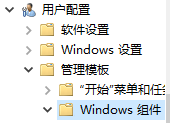
5.接着点击windows组件中的文件资源管理器。
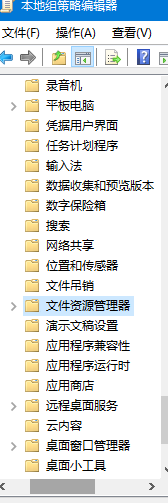
6.找到并双击打开关闭windows键热键,
勾选已启用。
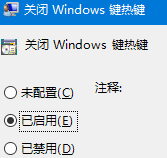
7.点击右下方的应用和确定即可。
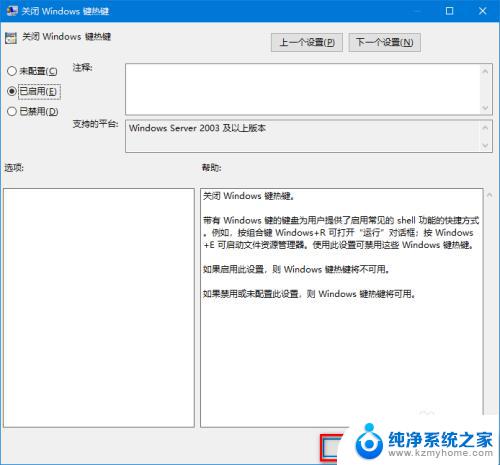
以上就是关闭 Windows 快捷键的方法,如果你也遇到了同样的情况,可以参照本文的方法来解决,希望对你有所帮助。